Integration von ArcGIS Survey123
Dieses Tutorial bietet eine schrittweise Anleitung zur Integration von Reach RS2/RS2+ mit ArcGIS Survey123 über TCP mit einem iOS- oder Android-Gerät, um Vermessungen zu erstellen, zu teilen und zu analysieren.
Was ist ArcGIS Survey123?
ArcGIS Survey123 ist eine Anwendung zum Erstellen, Teilen und Analysieren von Vermessungen. Mit dieser Anwendung können Sie Daten über das Web oder mobile Geräte erfassen, auch wenn Sie nicht mit dem Internet verbunden sind.
Besuchen Sie die Website, um mehr zu erfahren.
Erste Schritte
Um die Integration durchzuführen, benötigen Sie Folgendes:
- ein iOS- oder Android-Gerät
- Emlid Flow
- Reach RS2/RS2+
Laden Sie zunächst die ArcGIS Survey123-App aus dem App Store oder Google Play herunter und verbinden Sie Ihren Reach RS2/RS2+ mit dem iOS- oder Android-Gerät über die Emlid Flow-App. In diesem Tutorial verwenden wir ein iOS-Gerät.
Herstellen der TCP-Verbindung
Um eine TCP-Verbindung zwischen Ihrem Reach RS2/RS2+ und ArcGIS Survey123 herzustellen, konfigurieren Sie die Einstellungen sowohl in Emlid Flow als auch in ArcGIS Survey123.
Einstellungen in Emlid Flow konfigurieren
-
Öffnen Sie Emlid Flow und stellen Sie eine Verbindung zu Ihrem Reach her.
-
Gehen Sie zu Einstellungen (Settings) und tippen Sie auf Positionsstreaming 1 (Position Streaming 1).
-
Wählen Sie TCP-Server (TCP server).
-
Tippen Sie auf die Schaltfläche Bearbeiten (Edit) in der Zelle TCP-Server (TCP server).
-
Tippen Sie auf Format und wählen Sie NMEA. Speichern Sie die Änderungen.
noteDer Empfänger wird standardmäßig auf den TCP-Port 9001 konfiguriert.
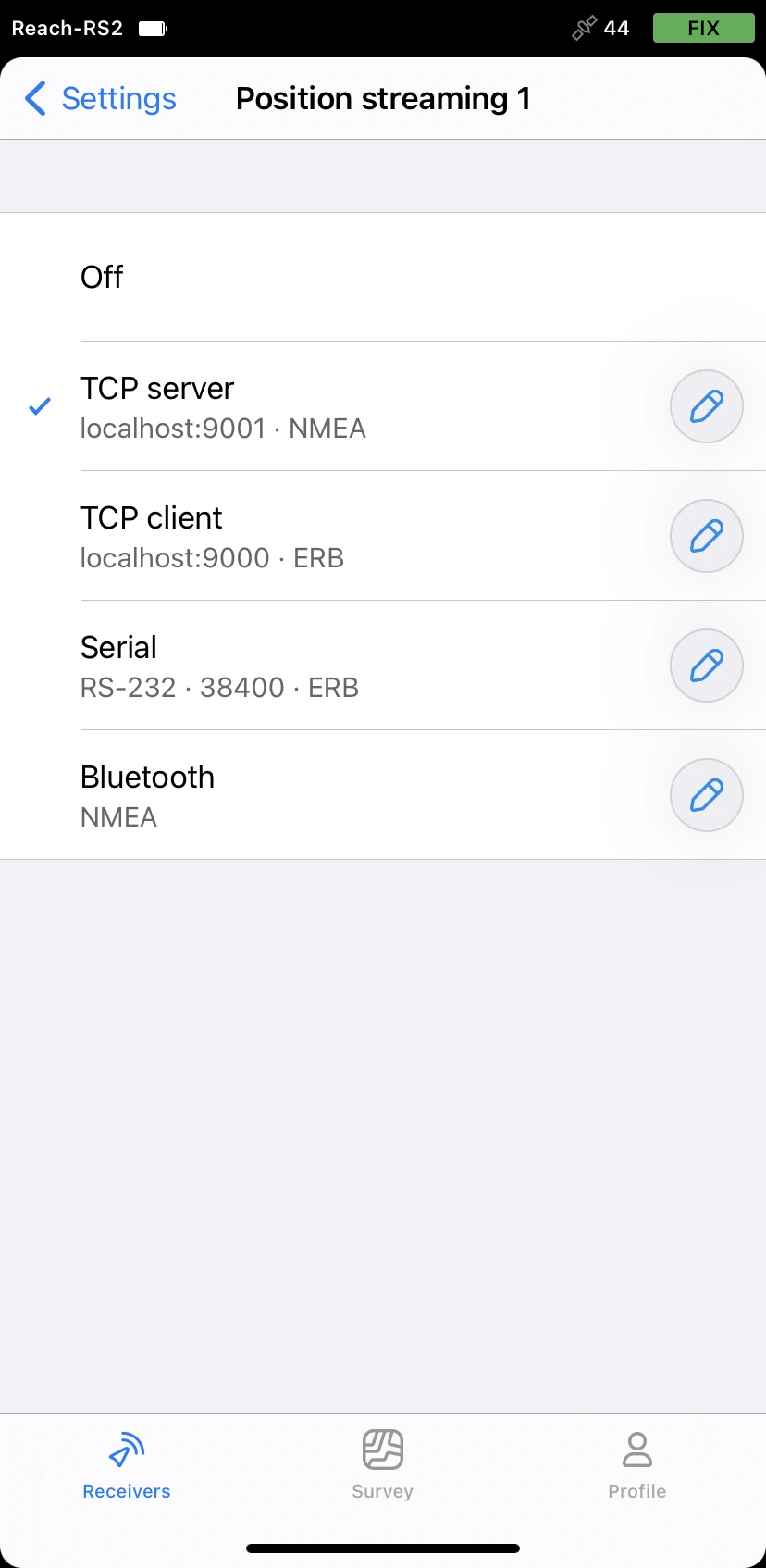
Einstellungen in ArcGIS Survey123 konfigurieren
-
Öffnen Sie die ArcGIS Survey123 App.
-
Tippen Sie auf das Symbol GNSS-Standort (GNSS location).
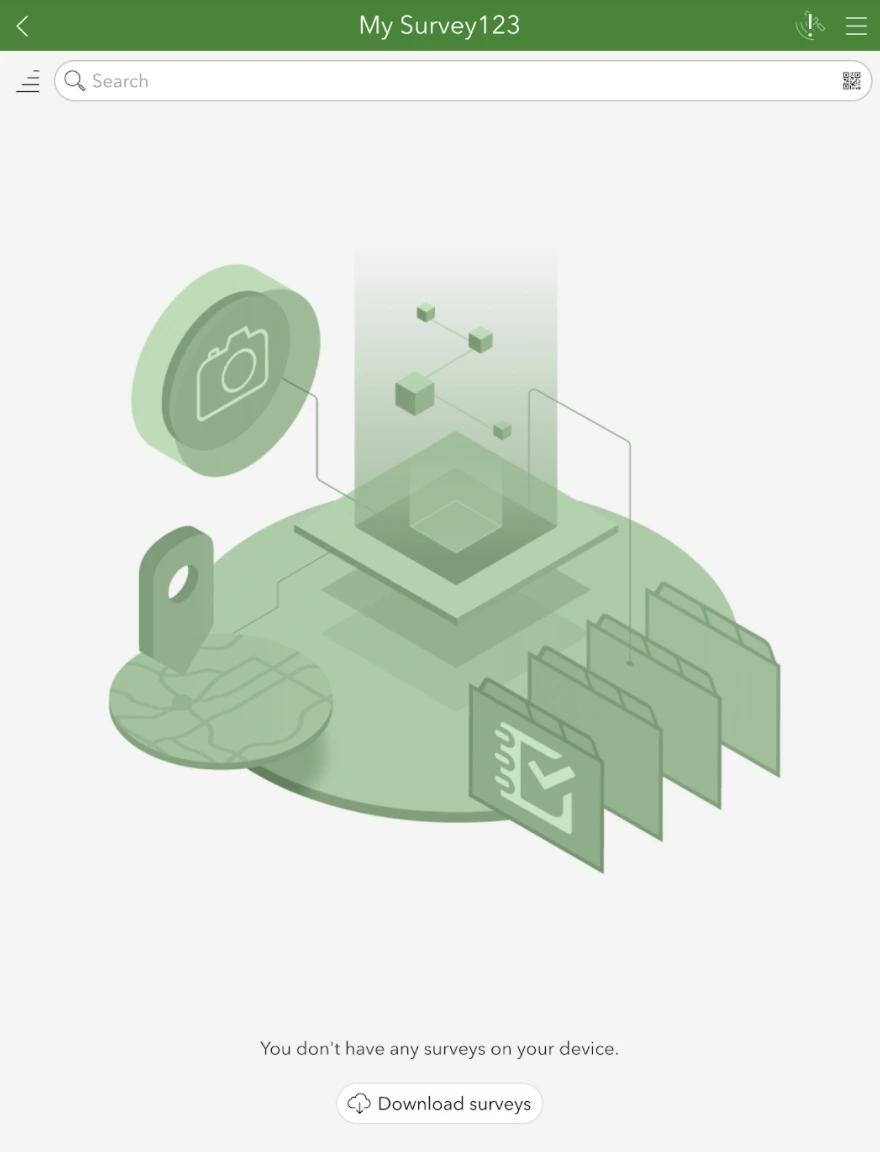
-
Tippen Sie auf das Symbol „Einstellungen (Settings)”.
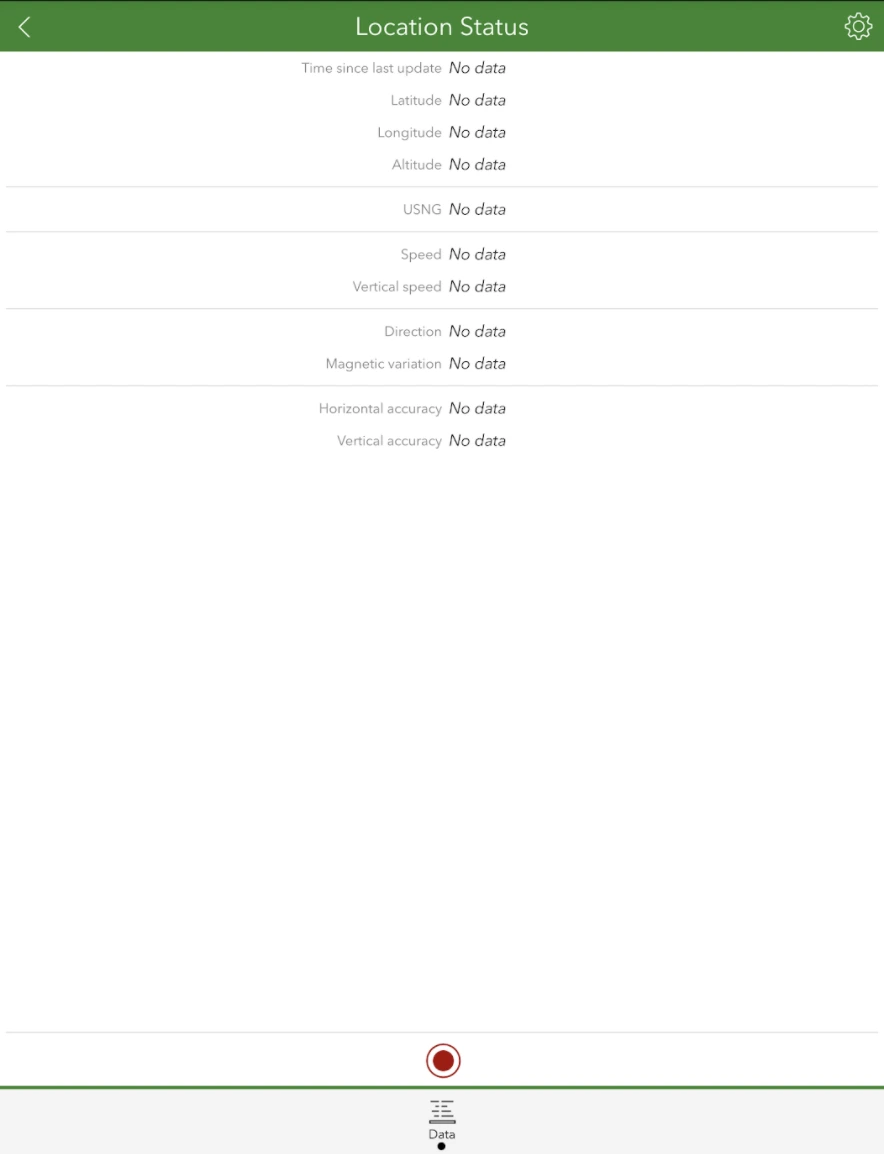
-
Tippen Sie auf „Standortanbieter hinzufügen (Add location provider)”.
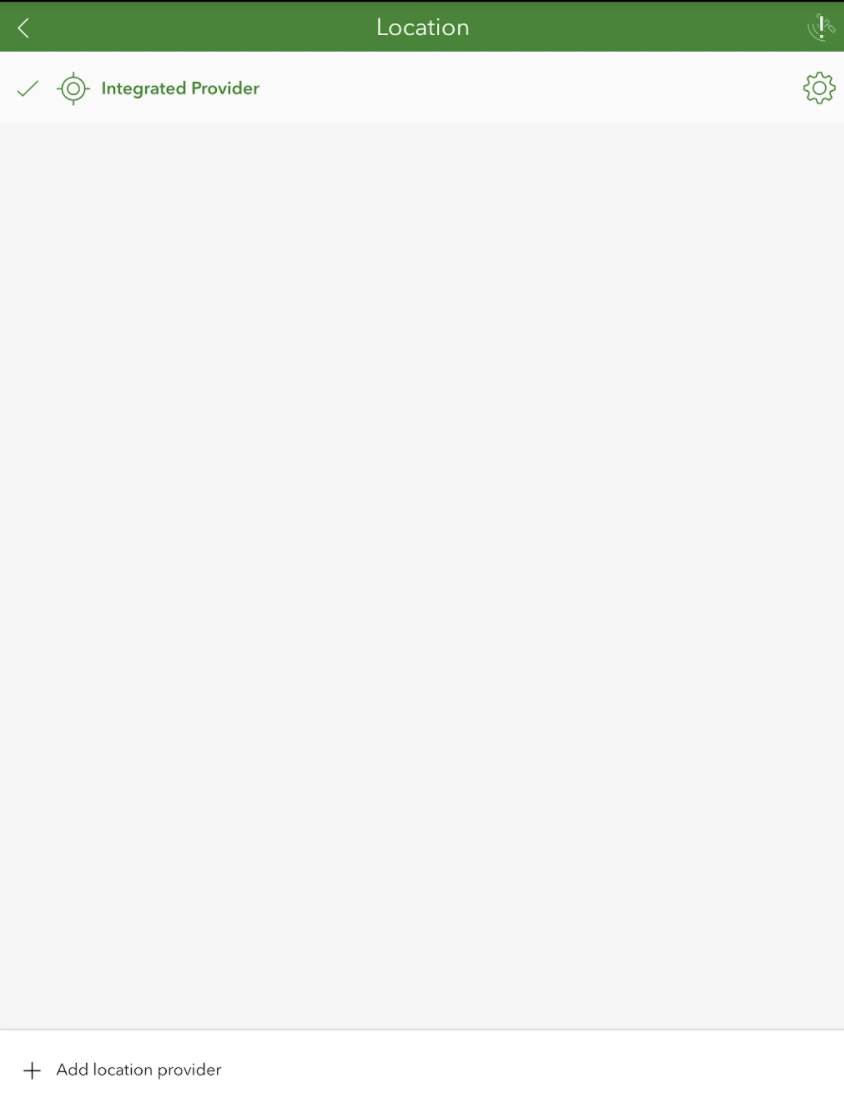
-
Wählen Sie den Netzwerkverbindungstyp.
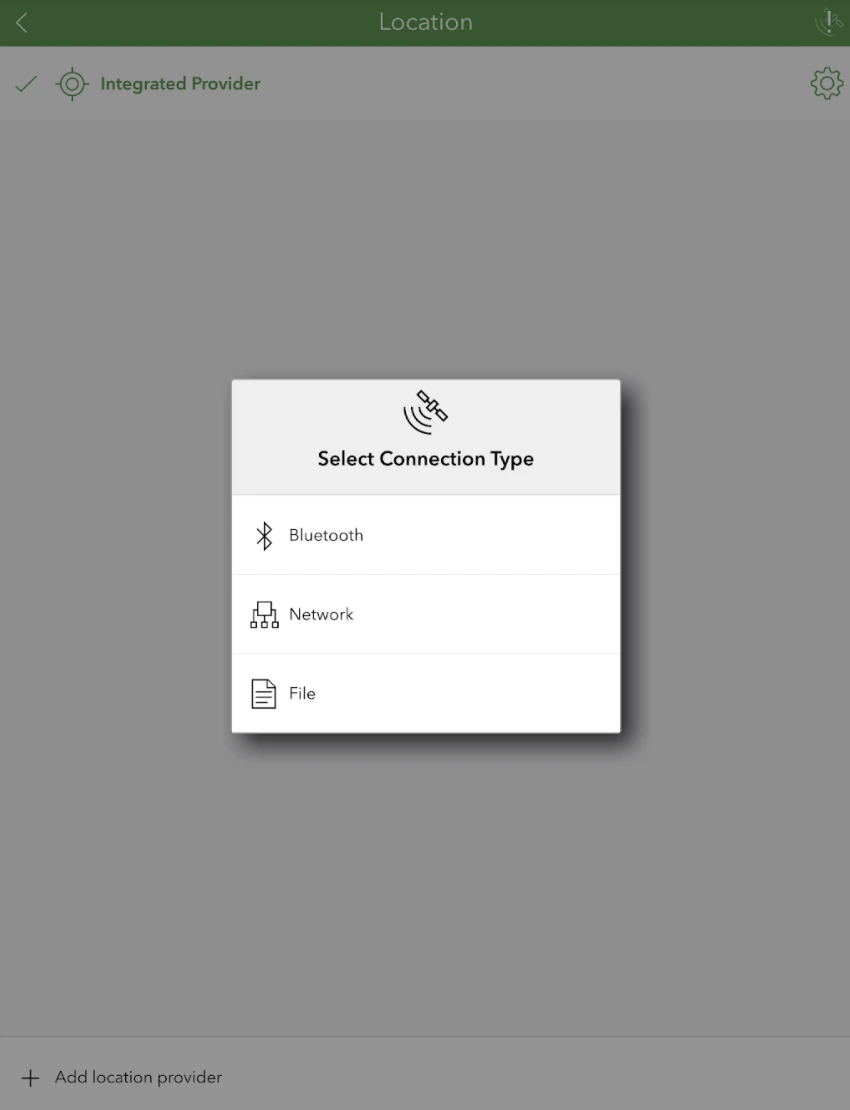
-
Geben Sie in das Feld „Hostname” die IP-Adresse des Reach RS2/RS2+ ein und in das Feld Port den Port, der auf dem Empfänger konfiguriert wurde.
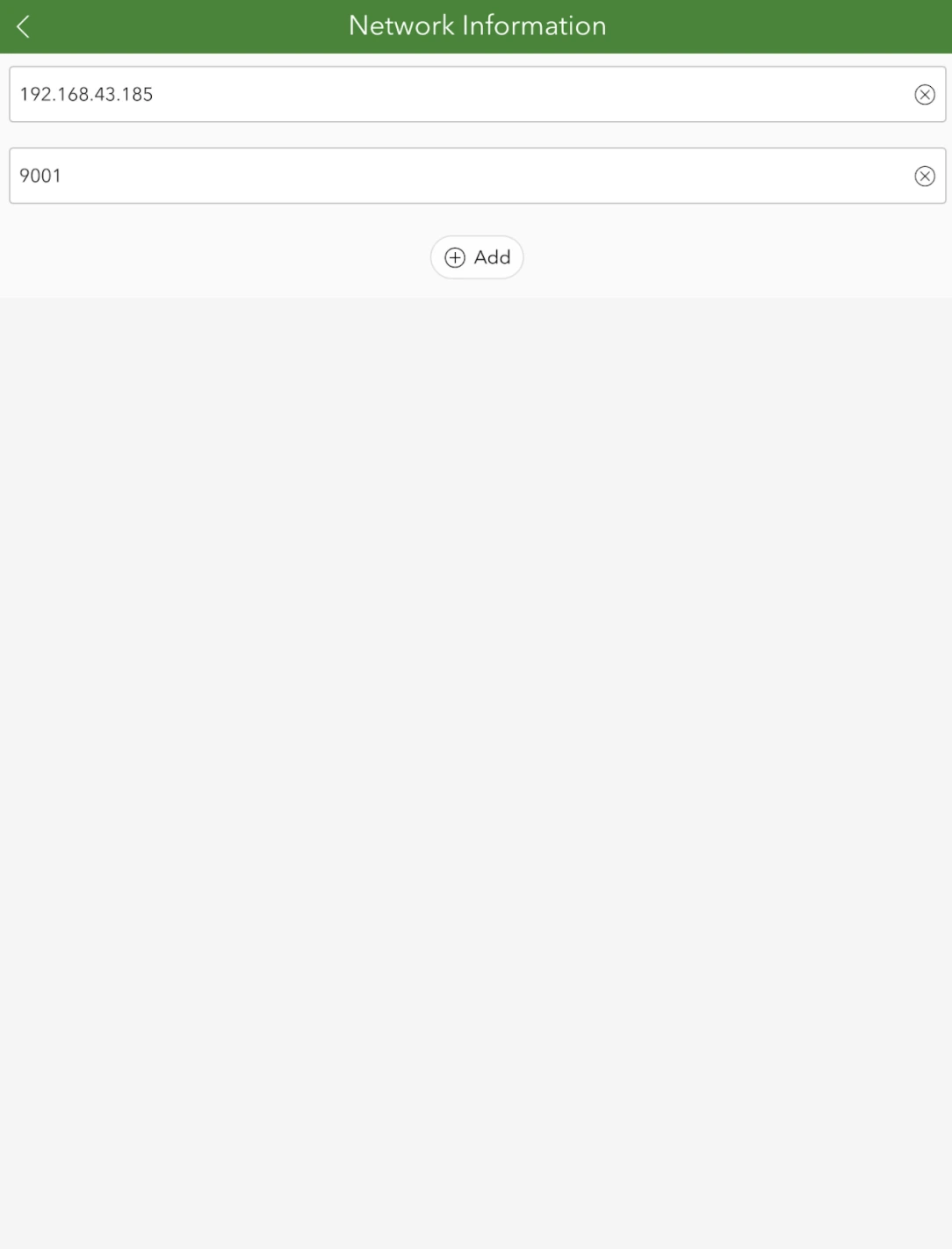
tipSie können die IP-Adresse Ihres Reach RS2/RS2+ in der Emlid Flow App überprüfen. Gehen Sie zum Bildschirm „Einstellungen (Settings)” und suchen Sie ihn unter dem Namen Ihres Empfängers.
noteVergewissern Sie sich, dass der Port mit dem am Empfänger konfigurierten Port übereinstimmt.
-
Tippen Sie auf die Schaltfläche „Standortanbieter hinzufügen (Add location provider)” und tippen Sie auf die Zurück-Schaltfläche um die Liste der Standortanbieter zu überprüfen. Sobald die App mit Ihrem Reach RS2/RS2+ verbunden ist, sehen Sie ein Häkchen neben dem Hostnamen.
Sobald Sie Ihren Reach RS2/RS2+ erfolgreich in ArcGIS Survey123 integriert haben, sind Sie bereit für die Vermessung. Tippen Sie auf das Symbol für den GNSS-Standort, um den Status des GNSS-Status zu überprüfen:
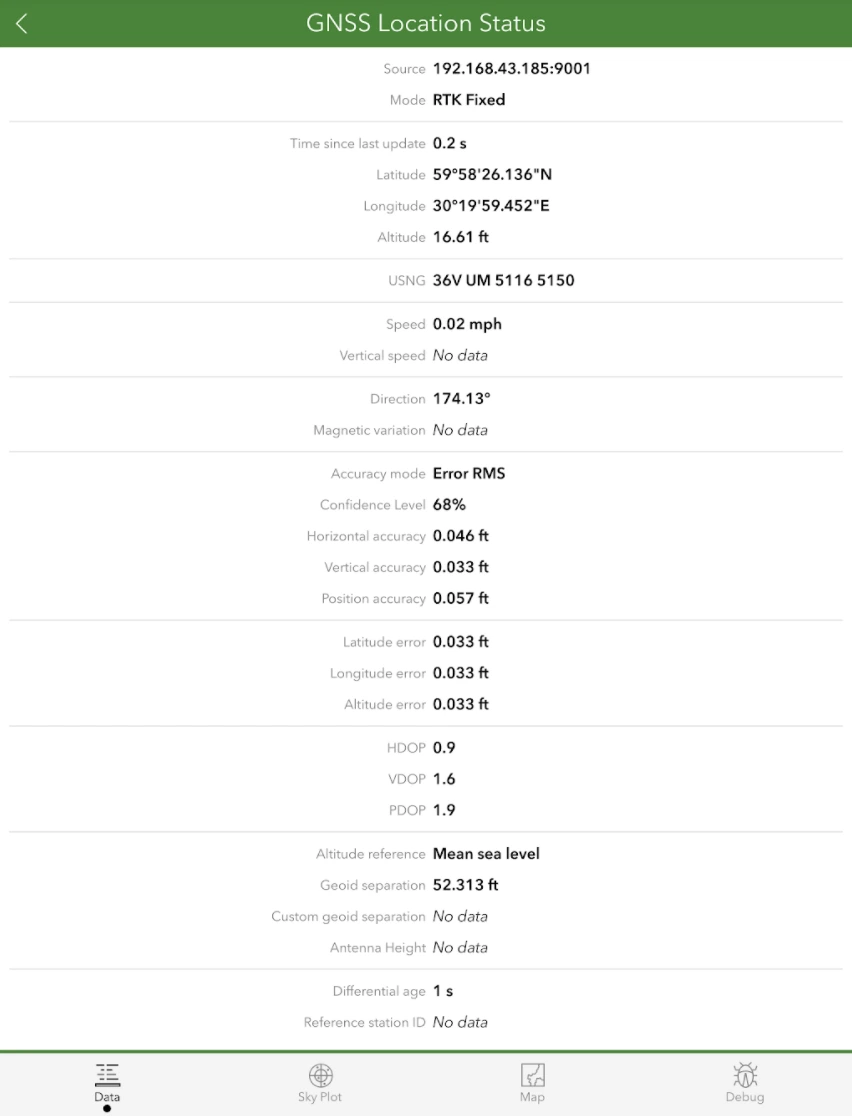
Sie können auch das SNR und die Himmelsdarstellung im Tab „Sky Plot“ überprüfen:
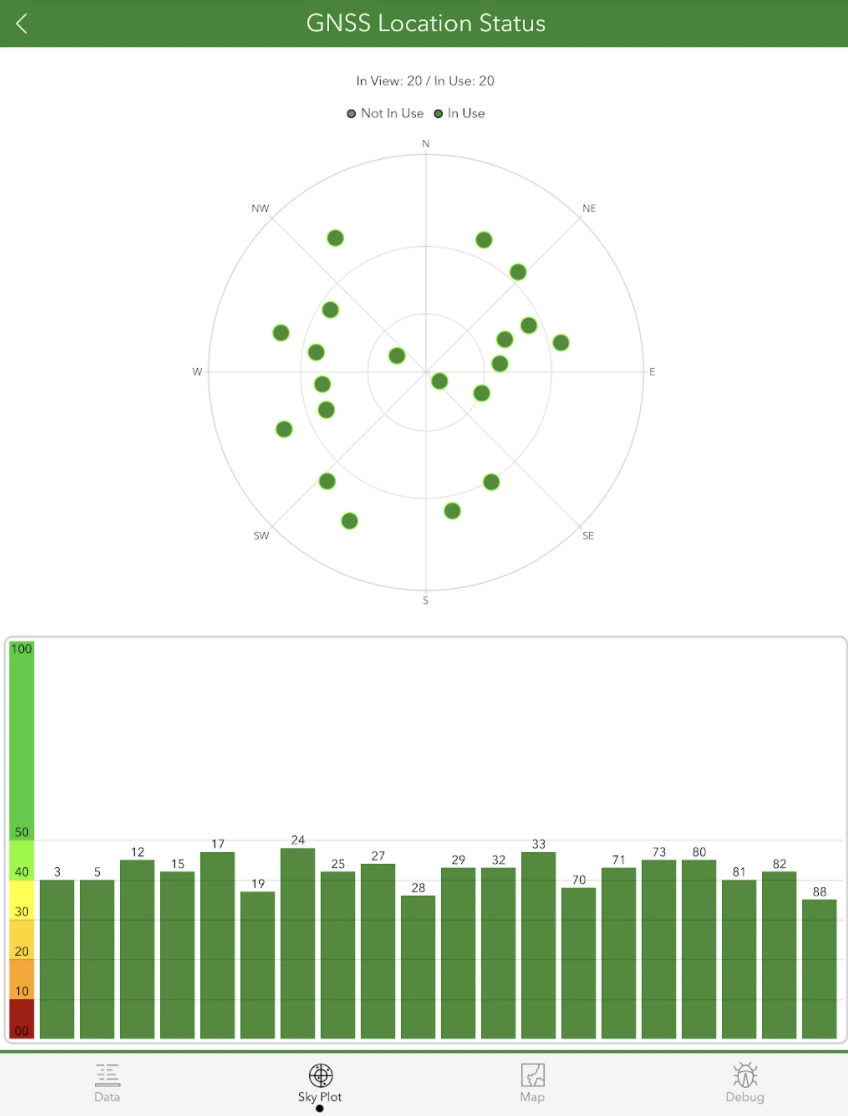
Um mit ArcGIS Survey123 eine Vermessung durchzuführen, müssen Sie sich mit Ihrem ArcGIS-Konto anmelden. Danach können Sie eine neue Vermessung erstellen, indem Sie diese Anleitung befolgen.